设置默认打印机的方法:1、打开“控制面板”界面,点击“查看设备和打印机”;2、在“设备和打印机”管理界面中,选中要指定默认打印机的设备,鼠标右击,在打开的菜单中选择“设定为默认打印机”即可。

本教程操作环境:windows7系统、EPSON WF-7620 Series版、Dell G3电脑。
在多台打印机下,有时候要经常选定一台打印机为默认打印机来打印文件。下面本篇文章给大家介绍一下设置默认打印机的方法。
windows7设置默认打印机的方法:
点击电脑左下角的“开始”。
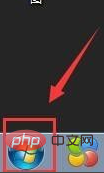
在弹出下拉窗口点击控制面板。
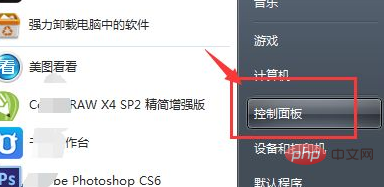
点击控制面板后弹出新窗口,点击“查看设备和打印机”。
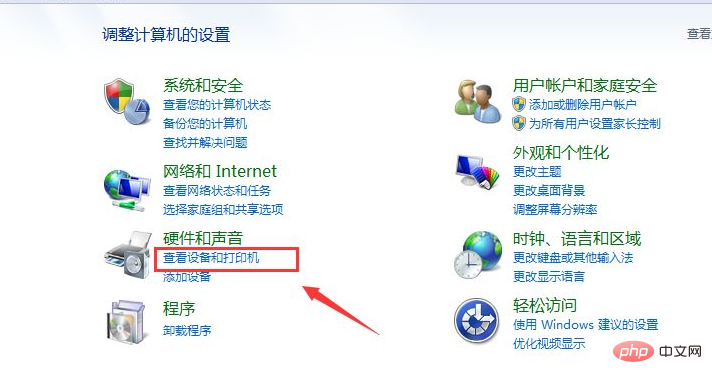
点击“查看设备和打印机”后可以看到所有与此电脑链接的打印机。
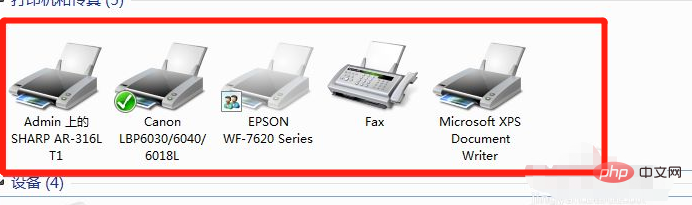
右击选中你要设置默认首选打印的打印机。
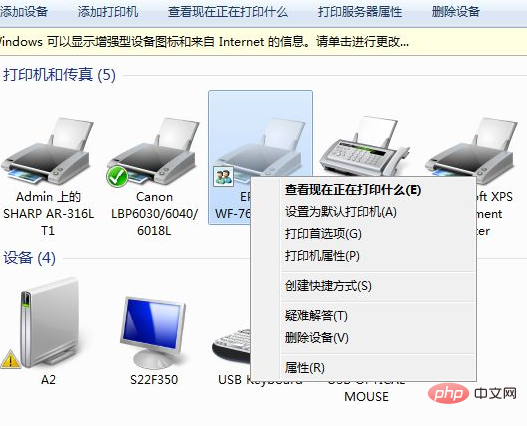
再弹出新的下拉框,选择“设置为默认打印机”即可。
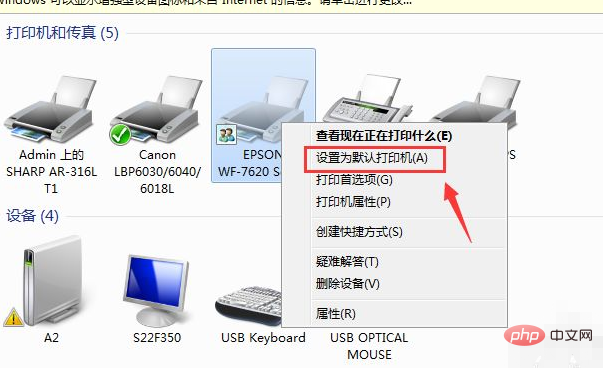
想要查阅更多相关文章,请访问PHP中文网!!
以上是windows怎么设置默认打印机的详细内容。更多信息请关注PHP中文网其他相关文章!

热AI工具

Undresser.AI Undress
人工智能驱动的应用程序,用于创建逼真的裸体照片

AI Clothes Remover
用于从照片中去除衣服的在线人工智能工具。

Undress AI Tool
免费脱衣服图片

Clothoff.io
AI脱衣机

Video Face Swap
使用我们完全免费的人工智能换脸工具轻松在任何视频中换脸!

热门文章

热工具

WebStorm Mac版
好用的JavaScript开发工具

SublimeText3汉化版
中文版,非常好用

mPDF
mPDF是一个PHP库,可以从UTF-8编码的HTML生成PDF文件。原作者Ian Back编写mPDF以从他的网站上“即时”输出PDF文件,并处理不同的语言。与原始脚本如HTML2FPDF相比,它的速度较慢,并且在使用Unicode字体时生成的文件较大,但支持CSS样式等,并进行了大量增强。支持几乎所有语言,包括RTL(阿拉伯语和希伯来语)和CJK(中日韩)。支持嵌套的块级元素(如P、DIV),

SublimeText3 Mac版
神级代码编辑软件(SublimeText3)

PhpStorm Mac 版本
最新(2018.2.1 )专业的PHP集成开发工具




